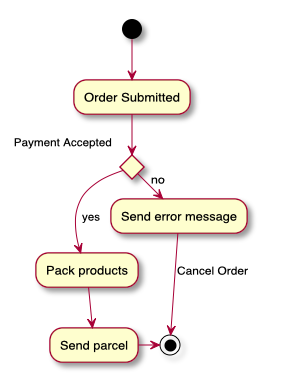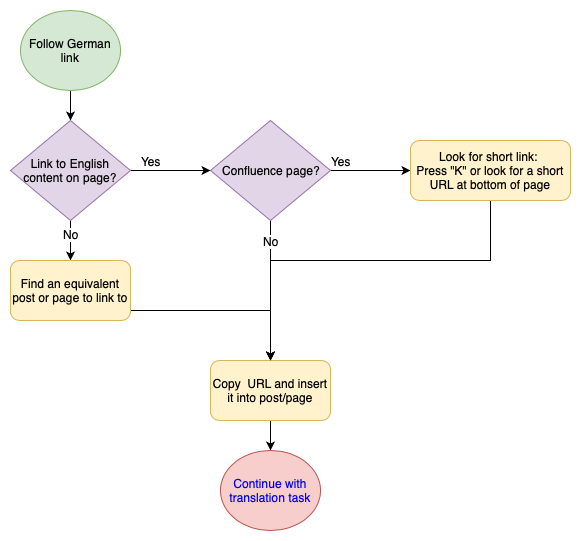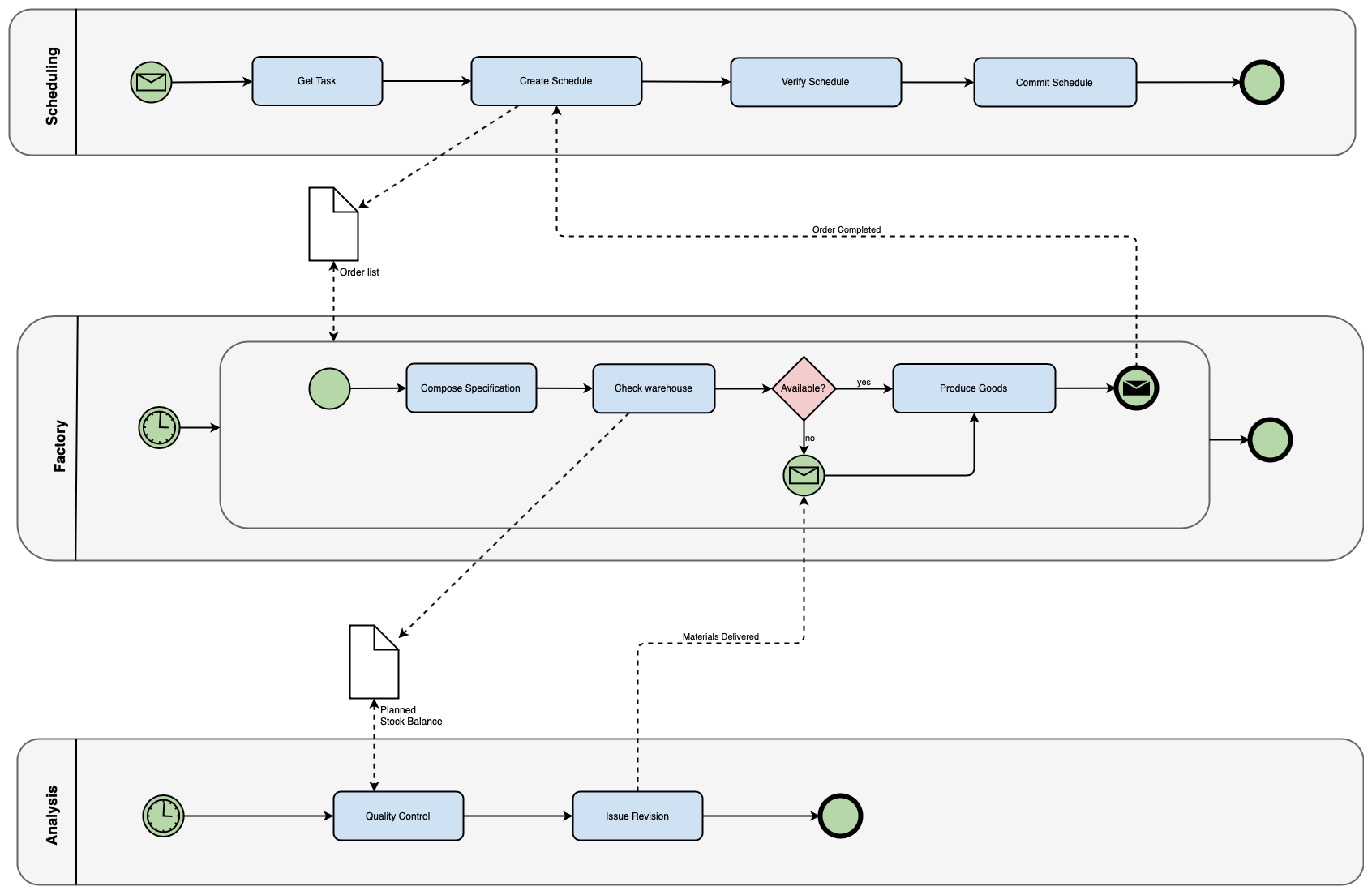draw.io模板库中的流程图
在draw.io中创建新图时,请从模板库对话框左侧的列表中选择流程图。或者,单击“ 排列”>“插入”>“模板”以从draw.io编辑器中打开模板库。
您可以选择许多不同的流程图模板。如果未将其名称(用例)写在您的draw.io版本中的模板图中,请将其悬停在其上。
作为Confluence管理员,您可以添加自己的自定义流程图模板,并使同事可以更快地按照公司的风格指南进行绘制。请参阅如何在Confluence中自定义draw.io界面。
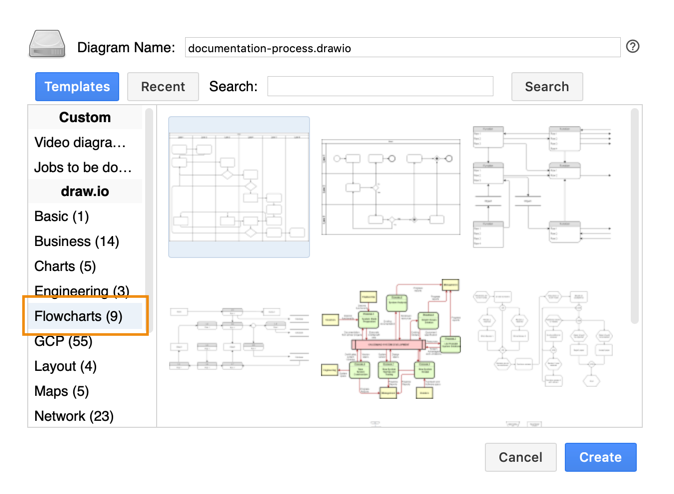
为什么要记录您的流程?
我们都曾经发生过,突然间,负责一组特定任务的一位同事离开了,没有人知道该怎么做以承担他们的责任,因为没有任何文件记录在案。或者,您进入了一家新公司,没有人愿意花时间从他们的工作中培训您完成工作。当您不知道需要采取什么步骤来完成某事,以正确的方式完成工作而又不踩任何脚趾时,这真是一种可怕的感觉!
这对公司也不利-在没有任何形式的文档的情况下试图招募新员工和团队成员会损失多少时间和生产力?
流程图之所以有用,是因为它们最大程度地减少了员工的压力,非常易于理解,因此减少了错误,并且节省了时间和金钱。
- 更快地加入新员工和团队成员。
- 最小化跨团队对工作流和职责范围的误解。
- 记录过程以及它们随时间的变化以进行认证审核(SOX,ISO)。
- 通过以清晰的图表格式解释投诉和解决流程,从而管理客户的期望和不确定性。
- 与国际观众进行更清晰的沟通。
使用draw.io在Confluence中开发和存储流程图
当然,您的流程需要开发并存储在中央知识库中,并且应该容易找到。在Confluence页面中使用draw.io图表是理想的选择,因为您的图表是版本控制的-在Confluence页面历史中会跟踪对图表的所有更改。另外,还有许多其他Atlassian Marketplace应用程序,它们记录新流程或对现有流程所做的更改的批准,并且您可以使用Confluence权限控制对敏感流程图的访问。
使用draw.io创建多种类型的流程图
流程图有很多不同类型,从最简单的矩形,圆形和菱形到最复杂的BPMN和UML活动图。让我们看一些更常见的类型及其用例。
基本流程图
矩形代表步骤,菱形代表决策,圆圈代表起点和终点。没有比这更简单的了!当然,您可以添加许多其他形状来创建文档或与外部参与者进行交互等。
同一张图中的多个页面以及从形状链接到它们的页面,可以通过将复杂的步骤分解为“子流程图”来进一步简化工作流程。
查看如何在draw.io中创建简单的流程图
斯威姆兰图
当您希望指示流程中的步骤何时由不同的团队完成时,请使用泳道指示各个职责范围。draw.io带有各种泳道模板图,您可以将其用作基础,也可以从泳道中简单地启发自己的流程图。
泳道容器形状位于“ 高级”形状下。如果您在左侧面板中没有看到该形状集合,请点击更多形状,确保已启用常规形状库,然后点击应用。
了解有关在draw.io中使用容器形状的更多信息
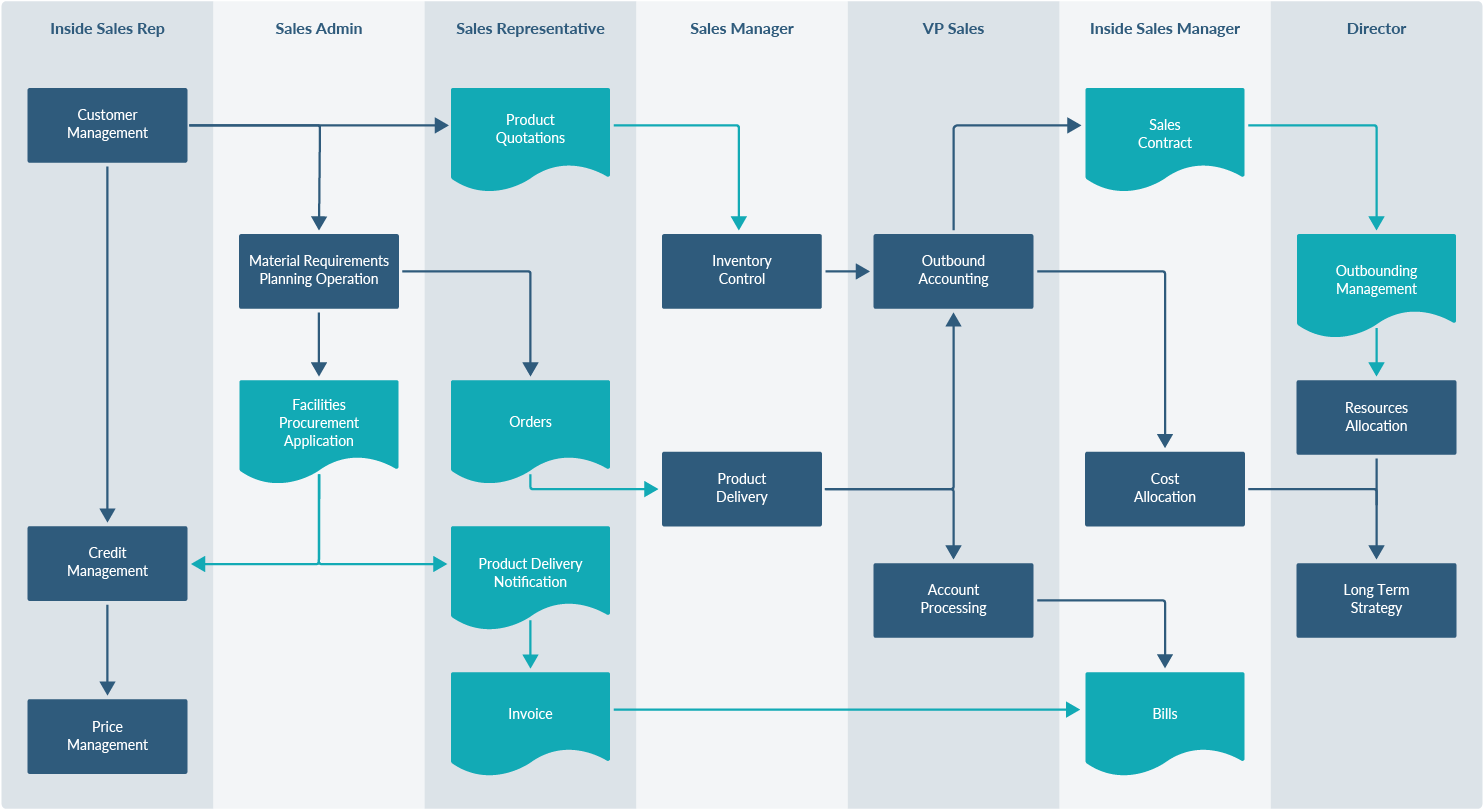
BPMN图
业务流程模型和表示法(BPMN)图是泳道图的一种更特殊的类型。
他们使用一组扩展的形状(元素):
- 不同类型的步骤(编写电子邮件,创建文档,记录批准等);
- 输入和输出“网关”的多样性;
- 与必须完成的步骤相反的事件;
- 三种类型的连接器用于指示不同类型的流-自动流,消息流以及一系列步骤的实际顺序-因为有时有时会有所不同。
单击左侧面板中的“ 更多形状 ”,向下滚动并启用BPMN形状库,然后单击“ 应用”以查看用于构建BPMN图表的各种形状。您可能还需要泳道的高级形状库及其容器形状。
数据流程图
数据流程图通常由软件工程团队使用,它跟踪数据如何流经流程或系统。这些图没有关注人们必须执行的步骤和必须做出的决定,而是简单地可视化了数据在其生命周期中发生的情况。
尽管没有控制流,决策或循环,但是数据流程图确实提供了有关输入和输出以及过程本身的信息。可以添加标签以指示在流程,数据存储和状态之间传输了哪些数据。
要创建数据流或上下文图,您需要启用形状库。点击左下角的更多形状,在软件部分启用数据流图形状库,然后点击应用。
UML图显示了许多流程
UML图(通常也用于软件开发中)显示了不同类型的工作流,数据流和用于可视化过程的程序步骤:
- 活动图显示了控制点和决策点的流程,与基本流程图非常相似。
- 顺序图非常详细,并按顺序显示了控制流以及在步骤之间传递的数据。
您可能会争辩说,UML用例图,状态图,交互图和通信图也属于“流程图”的范畴,因为它们都表示某种控制和/或数据流。了解有关UML图的不同类型的更多信息。
您可以输入PlantUML以在draw.io中自动创建UML图。单击排列>插入> PlantUML,在文本框中输入代码,然后单击插入。 了解如何在Confluence中使用PlantUML。